Jak používat telegram na PC nebo Mac
Telegram je jednou z nejlepších aplikací pro rychlé zasílání zpráv. Aplikace je velmi oblíbená mezi uživateli Androidu a iPhonu kvůli svým funkcím, jako je kanály, roboty, sdílení velkých souborů atd. Používá se jako nejlepší alternativa k WhatsApp díky svým úžasným funkcím. Existuje mnoho důvodů, proč byste měli vyzkoušet Telegram na vašem PC nebo MacBooku. Používám aplikaci Telegram pro PC, abych si mohl stahovat velké soubory přímo na svém notebooku. Zde jsou kroky k instalaci a používání telegramu na PC nebo stolním počítači a jeho plnému využití.
Jak nainstalovat a používat telegram na PC/Mac
1. Jít do Oficiální webové stránky telegramu.
2. Přejděte dolů a vyberte požadovanou verzi. Uživatelé počítačů Mac mohou kliknout Telegram pro macOS a uživatelé Windows mohou kliknout na Telegram pro PC/Mac/Linux. Používám Windows 10 a toto jsou snímky obrazovky z mého notebooku Dell. Ale postup pro uživatele Mac je téměř stejný.
3. Klikněte na Získejte Telegram pro Windows. Nastavení aplikace se stáhne do složky „stahování“ vašeho notebooku nebo počítače.
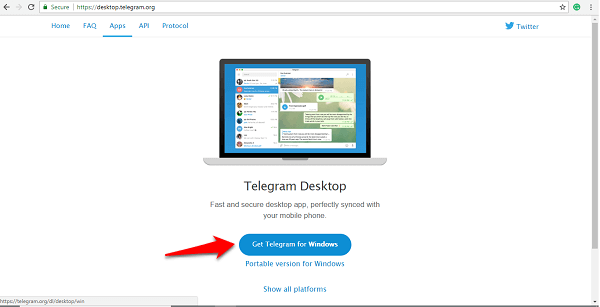
4. Pokud jej nemůžete najít ve složce se staženými soubory, přejděte ve svém prohlížeči do sekce „Stažené soubory“ a klikněte na „Zobrazit ve složce“ pod nastavením Stažené. Jakmile uvidíte nastavení pojmenované jako „tsetup“, dvakrát na něj klikněte.
5. Vyberte požadovaný jazyk a klikněte na ‘OK’.
6. Poté si můžete vybrat složku, kam chcete aplikaci nainstalovat, nebo ponechat výchozí cestu a kliknout na ‘Další’.
7. Bude zde možnost nastavení zkratky. Můžete znovu kliknout na ‘Další’.
8. Zaškrtněte políčko „Vytvořit zástupce na ploše“ a klikněte na tlačítko „Další“.
9. Nyní klikněte na ‘Instalovat’.
10. Za několik okamžiků bude vaše aplikace Telegram nainstalována. Klikněte na ‘Dokončit’.
Poté otevřete aplikaci z plochy.
Jak se přihlásit v aplikaci Telegram Desktop
- Otevřete nainstalovanou aplikaci Telegram na ploše a klikněte na ‘START ZPRÁVY’.
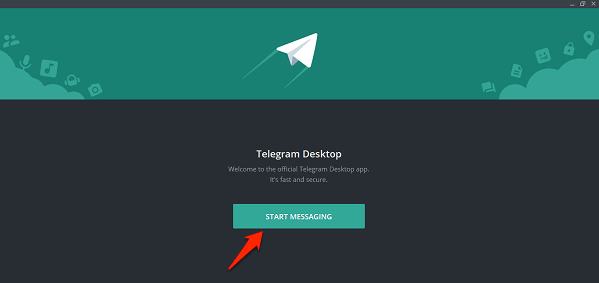
- Zadejte své telefonní číslo a klikněte na „Další“. Obdržíte kód v aplikaci Telegram ve vašem telefonu. Pokud jste aplikaci na svém telefonu nenainstalovali, můžete kliknout na „odeslat kód přes SMS“.
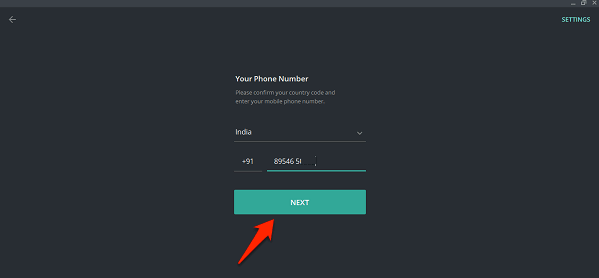
- Jakmile získáte kód v aplikaci nebo v textové zprávě, zadejte kód. Jakmile zadáte kód, objeví se domovská obrazovka telegramu.

To je vše.
Kromě desktopové aplikace, pokud chcete, můžete použít Telegramový web verze (Odkaz zde) ve vámi zvoleném prohlížeči. V tomto případě nemusíte instalovat další software pro používání telegramu na počítači.
Všechny chaty a zprávy z kanálů, které jste měli v aplikaci Telegram Messenger ve svém telefonu, se zobrazí v aplikaci pro stolní počítače, jakmile je uloží do svého cloudového úložiště. Telegram je často srovnáván s WhatsApp, ale obě aplikace mají svou vlastní sadu výhod. Telegram se mi líbí kvůli jeho úžasným kanálům a zálohování dat. Takže zde byl snadný proces, jak získat tuto úžasnou aplikaci na vašem PC nebo počítači. Pokud máte jakékoli pochybnosti o některém z výše uvedených kroků, zeptejte se nás v komentářích.
poslední články